AÑADIR UN NUEVO ARTICULO

Se nos presenta entonces la ventana principal para el ingreso de un nuevo articulo, en donde, podemos ingresar los datos de nuestro articulo.
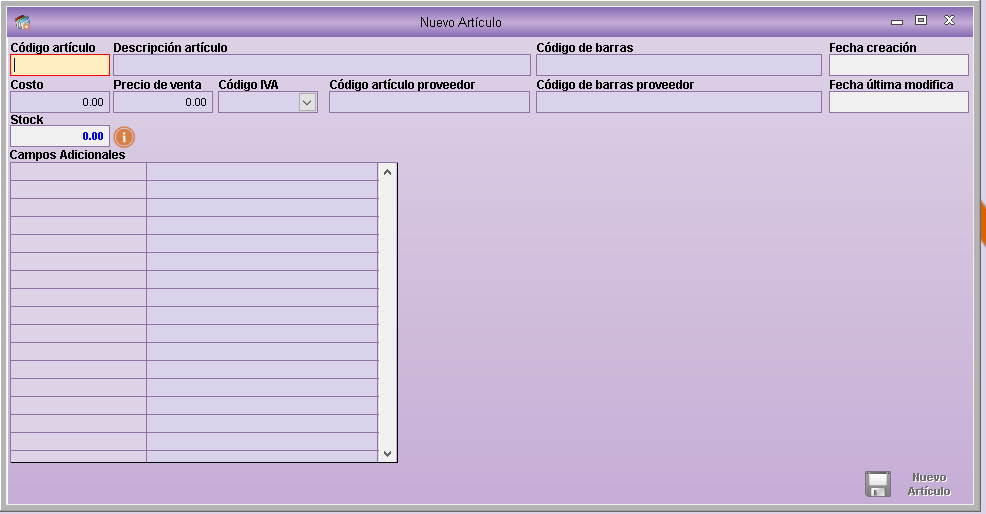
El código del producto lo colocamos nosotros, el programa a diferencia de otras secciones, no genera en forma automática el código para el articulo. Se debe tener en consideración que una vez que creado el articulo, no se podrá modificar el código en fase de edición de la ficha articulo.
Ingresamos los datos de nuestro ejemplo.
 Para graba el nuevo articulo, lo hacemos mediante el botón Nuevo Artículo.
Para graba el nuevo articulo, lo hacemos mediante el botón Nuevo Artículo.
Si la operación no presenta problemas, se nos muestra un mensaje que confirma el ingreso del nuevo articulo en la base de datos.
Ahora la ventana de ingreso del articulo, se transforma en la venta de edición del articulo y si lo deseamos podemos variar los datos apenas ingresados, excepto por el código del articulo que se bloquea y será para siempre el que hemos indicado al momento de la creación del mismo.
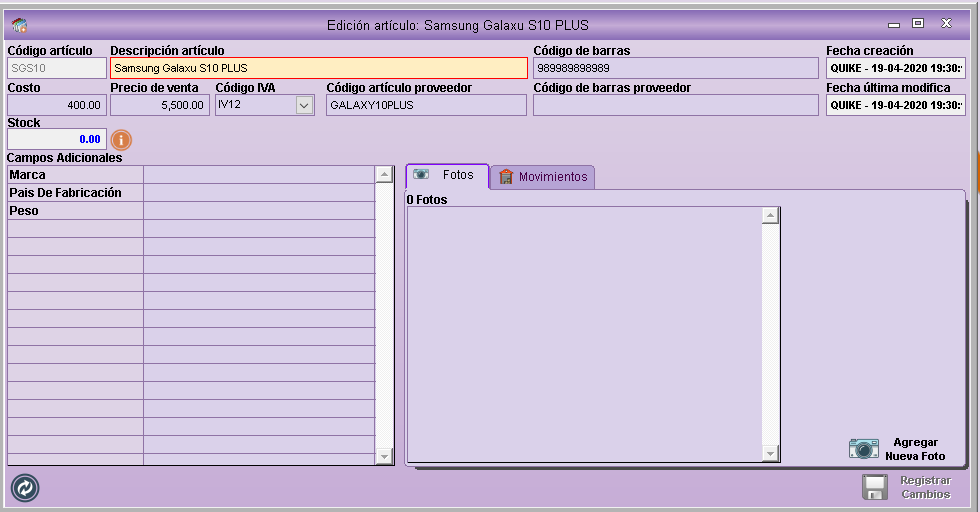
 El ultimo paso, si lo queremos realizar, es agregar una fotografía de nuestro articulo. Las fotografías que se pueden agregar son ilimitadas, pero una sola se puede indicar como predefinida.
El ultimo paso, si lo queremos realizar, es agregar una fotografía de nuestro articulo. Las fotografías que se pueden agregar son ilimitadas, pero una sola se puede indicar como predefinida.
Siempre que se ingresa una nueva imagen del articulo, es esta la imagen predefinida, pero ese valor puede ser cambiado siempre que tuviéramos mas de una foto.
 Para añadir una foto, lo hacemos en la sección Fotos en la ficha articulo, presionando el botón Agregar Foto.
Para añadir una foto, lo hacemos en la sección Fotos en la ficha articulo, presionando el botón Agregar Foto.
Se nos permite seleccionar una foto que tengamos memorizada en el computador.
Seleccionamos la foto del producto, y entonces esta viene añadida a la ficha del articulo sin necesidad que se presione el botón Registrar Cambios.
Ahora nuestra ficha contiene la fotografía del producto que hemos apenas añadido.
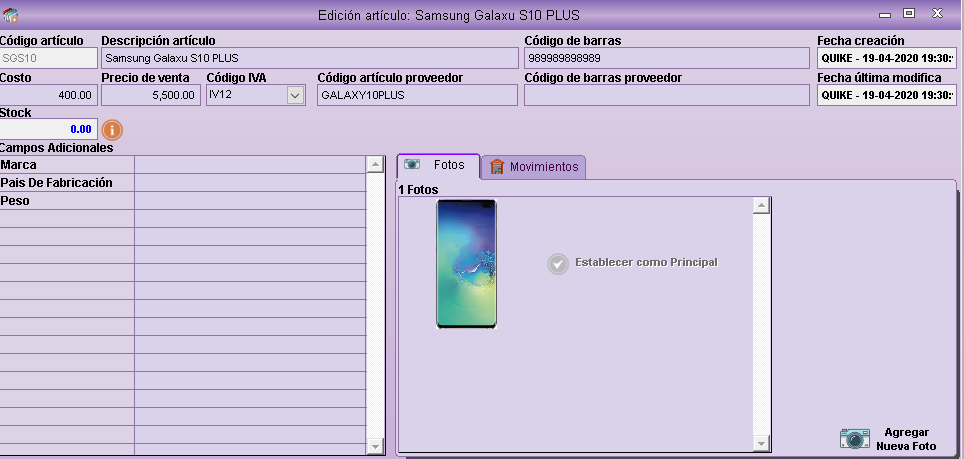
Aquí tienes un vídeo que ilustra, entre otras cosas, lo mismo que hemos apenas explicado.


